隐星电脑显示器分辨率如何调整?调整步骤是什么?
在使用电脑时,显示器的分辨率对于提供清晰的图像和舒适的视觉体验至关重要。隐星作为众多显示器品牌之一,其产品的分辨率调整方法也遵循着一定的通用原则。本文将详细介绍如何调整隐星电脑显示器的分辨率,并提供一些实用技巧,以帮助您获得最佳显示效果。
分辨率调整前的准备工作
在调整隐星电脑显示器分辨率之前,首先确保您的显卡驱动程序已更新至最新版本,因为过时的驱动程序可能会影响分辨率的设置和显示效果。您可以通过设备管理器检查驱动程序状态,或者访问显卡制造商的官网进行更新。
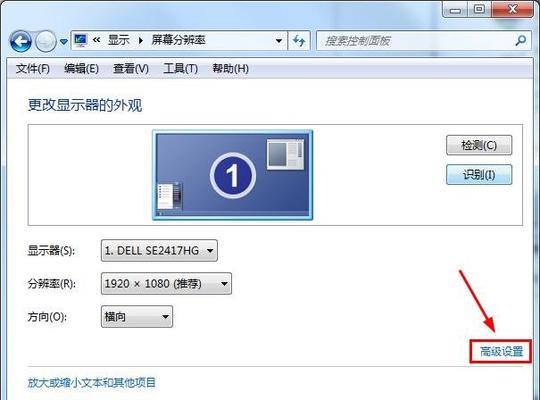
调整隐星电脑显示器分辨率的具体步骤
步骤1:连接显示器和电脑
确保显示器电源开启,并通过正确的视频线缆(如HDMI、DVI、VGA或DisplayPort)连接到电脑上。
步骤2:进入“设置”
在电脑上,找到并点击“开始”菜单按钮,然后选择“设置”(通常是一个齿轮形状的图标)。
步骤3:选择“系统”
在“设置”窗口中,选择“系统”以打开系统设置菜单。
步骤4:访问“显示”选项卡
在系统设置菜单中,点击“显示”选项卡。在这里,您可以查看当前的显示设置,并进行分辨率的调整。
步骤5:调整分辨率
在“显示”选项卡中,找到分辨率设置,您可以从下拉菜单中选择一个推荐的分辨率,或者根据需要手动选择其他分辨率。选择一个分辨率后,显示器通常会立即应用更改,并提示您是否满意这一设置。
步骤6:保存更改
如果新设置的分辨率符合您的需求,点击“保存更改”按钮,以确保更改生效。
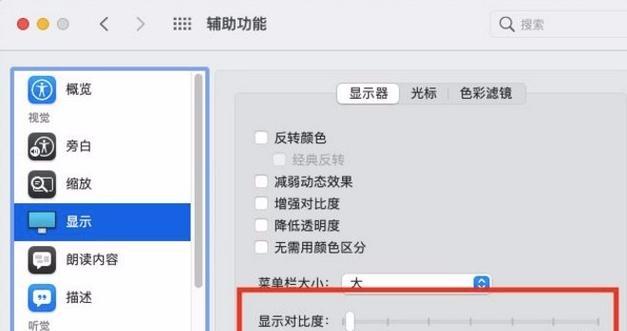
常见问题解答
Q1:如果选择的分辨率过高,会发生什么?
A1:如果分辨率设置高于显示器的最大支持分辨率,图像可能会出现模糊或字体过小难以辨认的问题。建议根据显示器说明书或制造商网站上的信息,选择正确的最大支持分辨率。
Q2:如果分辨率过低,有什么影响?
A2:分辨率过低会导致图像内容变得粗糙,可能无法充分利用显示器的显示能力,体验不到高质量的视觉效果。
Q3:如何确定显示器支持的最大分辨率?
A3:您可以查阅显示器用户手册,或者访问隐星官网获取产品规格,以确定显示器支持的最大分辨率。
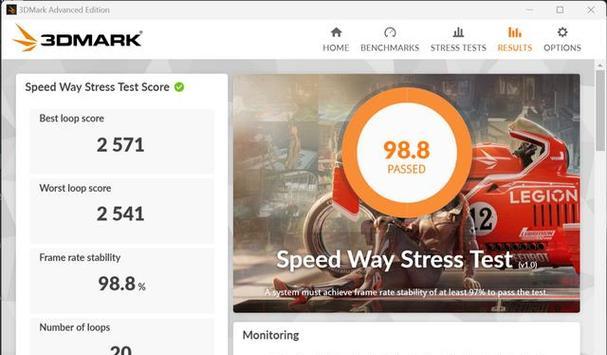
实用技巧
尝试使用不同的分辨率设置,找出最适合您的工作和娱乐需求的分辨率。
对于高分辨率显示器,可以启用缩放功能,使屏幕上的元素看起来更大,从而提高易读性。
深入理解显示器分辨率
分辨率,简言之,是显示器屏幕上显示的像素点数量,通常以水平像素和垂直像素来表示,例如1920×1080。分辨率越高,屏幕上的细节就越丰富,图像就越清晰。选择正确的分辨率对于获得优质的视觉体验至关重要。
总体建议
调整隐星电脑显示器的分辨率并不复杂,但了解相关的背景知识和技巧可以帮助您更好地优化显示设置。确保遵循本文提供的步骤,您将能够轻松调整分辨率,使显示器更好地服务于您的日常需求。
希望以上内容能够帮助您高效、准确地调整隐星电脑显示器的分辨率。如果您有任何疑问或需要进一步的帮助,请参考显示器的用户手册或联系售后服务。
版权声明:本文内容由互联网用户自发贡献,该文观点仅代表作者本人。本站仅提供信息存储空间服务,不拥有所有权,不承担相关法律责任。如发现本站有涉嫌抄袭侵权/违法违规的内容, 请发送邮件至 3561739510@qq.com 举报,一经查实,本站将立刻删除。
